Hvordan endre eller gjenopprette standardplasseringen til kamerarull-mappen i Windows 10

Denne veiledningen viser deg hvordan du endrer eller gjenoppretter standardplasseringen til kamerarull-mappen i Windows 10.
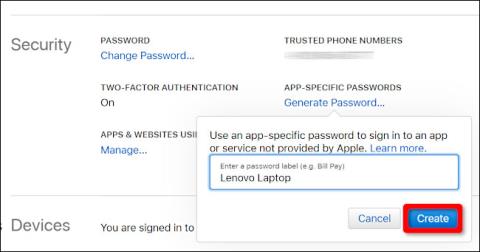
Hvis du eier en iPhone og bruker Apples e-posttjeneste, kan du enkelt få tilgang til disse e-postene på din Windows-PC. Denne veiledningen viser deg hvordan du setter opp iCloud e-post og kalendertilgang i Windows 10 .
Du trenger ikke Apples programvare for å få tilgang til iCloud- baserte e-poster og kalenderhendelser på Windows 10. Verktøyene for å få tilgang til begge appene er innebygd i operativsystemet. Alt du trenger å gjøre er å legge til iCloud-kontoen din i Mail-appen.
Husk at du må ta et ekstra skritt hvis iCloud-kontoen din bruker tofaktorautentisering . Dette forhindrer i hovedsak hackere fra å få tilgang til kontoen din hvis de får passordet ditt. I tillegg må du opprette et programspesifikt passord. Uten disse passordene kan du ikke få tilgang til iCloud-e-postkontoen din ved å bruke grunnleggende påloggingsinformasjon for Apple ID.
Opprett et appspesifikt passord (kun for tofaktorautentisering)
Åpne en nettleser på din Windows-PC og logg på Apple ID-kontosiden din. Når siden er lastet, blar du ned til delen "Sikkerhet" og klikker på koblingen "Generer passord" under "Appspesifikke passord".
Skriv inn passordetiketten i popup-vinduene og klikk deretter på den blå "Opprett" -knappen. Ta et bilde av dette passordet eller skriv det ned et sted fordi du ikke kan få det tilbake senere.
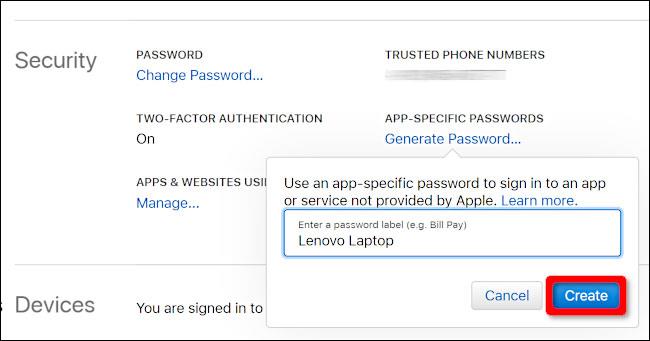
Skriv inn passordetiketten
Hvis du trenger å slette passordet ditt, går du tilbake til delen "Sikkerhet" og klikker på "Rediger". Du kan se koblingen "Se historikk" til høyre for "Appspesifikke passord". Klikk på X til høyre for passordet du vil slette, etterfulgt av "Ferdig"-knappen.
Legg til iCloud-konto i Mail
Når du legger til en iCloud-konto i Mail-appen, vil alt som er lagret i e-postkontoen, kalenderen og kontaktene synkroniseres til Windows 10 som standard.
Først åpner du Mail-appen og klikker deretter på "Kontoer" -overskriften i venstre panel. Dette åpner panelet "Administrer kontoer" til høyre.
Du kan også klikke på tannhjulikonet øverst i kontopanelet til venstre. Dette åpner innstillingene for Mail-appen.
Når Innstillinger -menyen vises til høyre, velg alternativet "Administrer kontoer" øverst på listen.
Klikk på "+ Legg til konto" -alternativet på følgende meny.
Et popup-vindu vises. Velg iCloud på listen.
På det følgende skjermbildet skriver du inn e-postadressen og passordet som ble brukt for å få tilgang til iCloud-kontoen. Hvis kontoen bruker to-trinns autentisering, skriv inn det appspesifikke passordet du opprettet i forrige del.
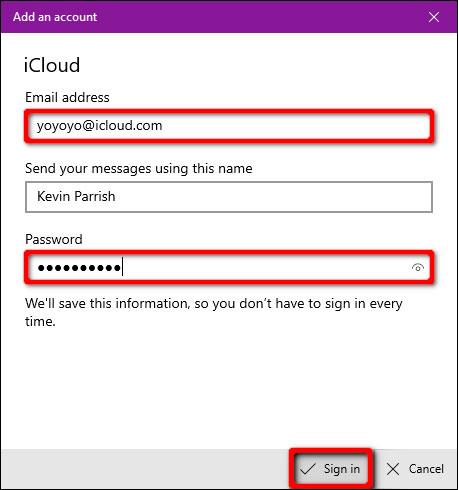
Skriv inn e-postadresse og passord
Klikk på Logg på -knappen , og klikk deretter på Ferdig- knappen på neste skjermbilde for å fullføre.
Hvis du trenger å slette kontoen eller endre synkroniseringsinnstillinger senere, går du tilbake til panelet "Administrer kontoer" og klikker på iCloud-kontoen.
I "Kontoinnstillinger" -vinduet klikker du på koblingen "Fjern denne kontoen fra enheten din" for å fjerne iCloud-kontoen fra Windows 10.
For å endre synkroniseringsinnstillinger, klikk på "Alternativer for synkronisering av innhold" -koblingen . På følgende skjermbilde kan du endre hvordan og når Mail-appen synkroniseres med denne kontoen. Du kan også slå synkronisering av og på for iCloud-basert e-post, kalender og kontakter.
Tilpasningsalternativer for denne kontoen inkluderer:
Klikk Ferdig > Lagre når du er ferdig.
Denne veiledningen viser deg hvordan du endrer eller gjenoppretter standardplasseringen til kamerarull-mappen i Windows 10.
Å redusere størrelsen og kapasiteten til bilder vil gjøre det enklere for deg å dele eller sende dem til hvem som helst. Spesielt på Windows 10 kan du endre størrelse på bilder med noen få enkle trinn.
Hvis du ikke trenger å vise nylig besøkte elementer og steder av sikkerhets- eller personvernhensyn, kan du enkelt slå det av.
Ett sted for å kontrollere mange operasjoner rett på systemstatusfeltet.
På Windows 10 kan du laste ned og installere gruppepolicymaler for å administrere Microsoft Edge-innstillinger, og denne veiledningen viser deg prosessen.
Oppgavelinjen har begrenset plass, og hvis du regelmessig jobber med flere apper, kan du raskt gå tom for plass til å feste flere av favorittappene dine.
Statuslinjen nederst i Filutforsker forteller deg hvor mange elementer som er inne og valgt for den åpne mappen. De to knappene nedenfor er også tilgjengelige på høyre side av statuslinjen.
Microsoft har bekreftet at den neste store oppdateringen er Windows 10 Fall Creators Update. Slik oppdaterer du operativsystemet tidlig før selskapet offisielt lanserer det.
Innstillingen Tillat oppvåkningstidtakere i Strømalternativer lar Windows automatisk vekke datamaskinen fra hvilemodus for å utføre planlagte oppgaver og andre programmer.
Windows Security sender varsler med viktig informasjon om enhetens helse og sikkerhet. Du kan spesifisere hvilke varsler du ønsker å motta. I denne artikkelen vil Quantrimang vise deg hvordan du slår på eller av varsler fra Windows Security Center i Windows 10.
Du kan også like at å klikke på oppgavelinjeikonet tar deg rett til det siste vinduet du hadde åpent i appen, uten behov for et miniatyrbilde.
Hvis du vil endre den første dagen i uken i Windows 10 for å matche landet du bor i, arbeidsmiljøet ditt, eller for å bedre administrere kalenderen din, kan du endre den gjennom Innstillinger-appen eller kontrollpanelet.
Fra og med Your Phone-appen versjon 1.20111.105.0, har en ny Multiple windows-innstilling blitt lagt til, slik at du kan aktivere eller deaktivere for å advare deg før du lukker flere vinduer når du avslutter Your Phone-appen.
Denne veiledningen viser deg hvordan du aktiverer eller deaktiverer Win32 lange baner-policyen for å ha stier lengre enn 260 tegn for alle brukere i Windows 10.
Bli med i Tips.BlogCafeIT for å lære hvordan du slår av foreslåtte programmer (Foreslåtte apper) på Windows 10 i denne artikkelen!
I dag fører bruk av mange programmer for bærbare datamaskiner til at batteriet tømmes raskt. Dette er også en av grunnene til at datamaskinbatterier raskt blir utslitt. Nedenfor er de mest effektive måtene å spare batteri på Windows 10 som lesere bør vurdere.
Hvis du vil, kan du standardisere kontobildet for alle brukere på din PC til standard kontobilde og forhindre at brukere kan endre kontobildet sitt senere.
Er du lei av at Windows 10 irriterer deg med "Få enda mer ut av Windows"-skjermen hver gang du oppdaterer? Det kan være nyttig for noen mennesker, men også hindre for de som ikke trenger det. Slik slår du av denne funksjonen.
Microsofts nye Chromium-baserte Edge-nettleser slipper støtte for EPUB e-bokfiler. Du trenger en tredjeparts EPUB-leserapp for å se EPUB-filer på Windows 10. Her er noen gode gratis alternativer å velge mellom.
Hvis du har en kraftig PC eller ikke har mange oppstartsprogrammer i Windows 10, kan du prøve å redusere eller til og med deaktivere Startup Delay helt for å hjelpe PC-en til å starte opp raskere.
Kioskmodus på Windows 10 er en modus for kun å bruke 1 applikasjon eller tilgang til kun 1 nettside med gjestebrukere.
Denne veiledningen viser deg hvordan du endrer eller gjenoppretter standardplasseringen til kamerarull-mappen i Windows 10.
Redigering av vertsfilen kan føre til at du ikke får tilgang til Internett hvis filen ikke er riktig endret. Følgende artikkel vil guide deg til å redigere vertsfilen i Windows 10.
Å redusere størrelsen og kapasiteten til bilder vil gjøre det enklere for deg å dele eller sende dem til hvem som helst. Spesielt på Windows 10 kan du endre størrelse på bilder med noen få enkle trinn.
Hvis du ikke trenger å vise nylig besøkte elementer og steder av sikkerhets- eller personvernhensyn, kan du enkelt slå det av.
Microsoft har nettopp sluppet Windows 10 Anniversary Update med mange forbedringer og nye funksjoner. I denne nye oppdateringen vil du se mange endringer. Fra støtte for Windows Ink-pennen til støtte for Microsoft Edge-nettleserutvidelser, Start-menyen og Cortana har også blitt betydelig forbedret.
Ett sted for å kontrollere mange operasjoner rett på systemstatusfeltet.
På Windows 10 kan du laste ned og installere gruppepolicymaler for å administrere Microsoft Edge-innstillinger, og denne veiledningen viser deg prosessen.
Dark Mode er et mørk bakgrunnsgrensesnitt på Windows 10, som hjelper datamaskinen med å spare batteristrøm og redusere innvirkningen på brukerens øyne.
Oppgavelinjen har begrenset plass, og hvis du regelmessig jobber med flere apper, kan du raskt gå tom for plass til å feste flere av favorittappene dine.






















